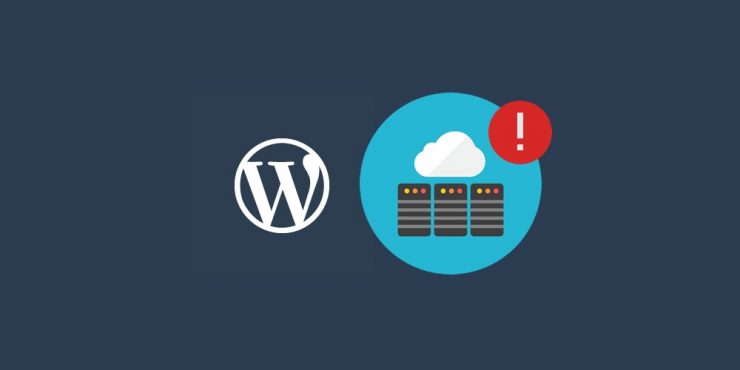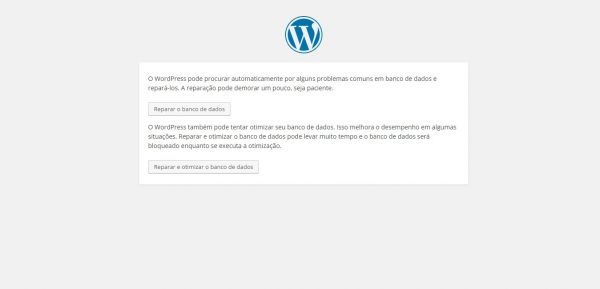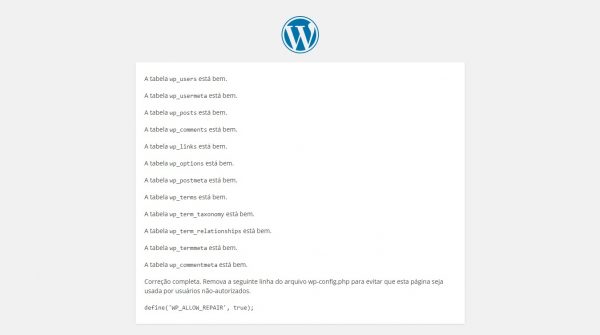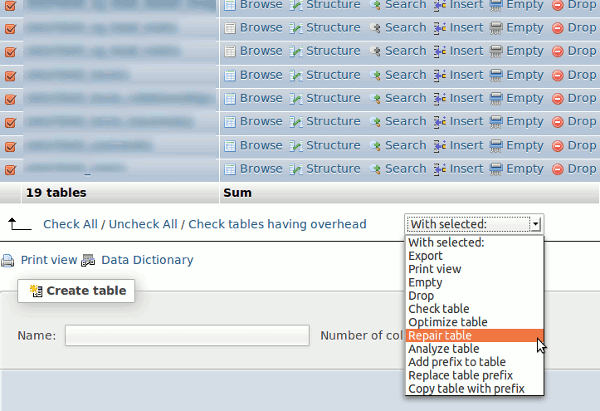Provavelmente, o banco de dados esteja entre os componentes mais importantes do WordPress. Tudo que você faz no CMS, fica registrado no seu banco de dados, desde postagens, usuários, menus até as configurações do sistema.
Isso quer dizer que a partir do momento em que uma tabela do seu banco de dados pare de funcionar, deixando seus dados inacessíveis ou não aceitando novos registros, seu blog pode parar de funcionar por completo e até mesmo seu painel administrativo pode não abrir.
Sendo assim, vamos trabalhar com dois procedimentos para reparar o banco de dados da sua instalação WordPress.
Método 1 – Através do arquivo wp_config.php
O WordPress possui uma ferramenta de reparo automático do banco de dados. Basta ativá-la no seu blog, inserindo o código abaixo no seu arquivo wp-config.php antes do trecho “/* Isto é tudo, pode parar de editar! 🙂 */”
define('WP_ALLOW_REPAIR', true);
Após salvar as alterações, seu site passa a ter um endereço específico para realizar de fato o reparo do banco de dados. Acesse o link abaixo e não esqueça de mudar o URL do exemplo pelo do seu site.
http://seusite.com.br/wp-admin/maint/repair.php
Após acessar a página, basta clicar em Reparar o banco de dados ou em Reparar e otimizar o banco de dados, e aguardar até que o processo seja finalizado. Em seguida, uma listagem com o status da verificação das tabelas de sua instalação WordPress será exibida.
Após esse processo, é extremamente importante remover o trecho de código que adicionamos anteriormente.
Método 2 – Reparar as tabelas através do WordPress no phpMyAdmin
Caso o primeiro método não funcione, você pode tentar reparar o banco através do SGBD (sistema gerenciador de banco de dados), o phpMyAdmin.
Primeiramente você deve acessar o painel de controle de sua hospedagem e abrir o módulo phpMyAdmin. Em seguida, você deve efetuar login e acessar o banco de dados da sua instalação do WordPress.
Caso você tenha mais de um banco de dados e esteja confuso, você pode consultar o nome do seu banco de dados no arquivo wp-config do WordPress.
Após acessar o seu banco de dados, selecione todas as tabelas contidas nele. E clique em Repair table ou Reparar tabelas.
Recomendações
Para evitar ser pego de surpresa, faça backup de todo o seu banco de dados regularmente. Pois em uma situação como esta, um simples backup pode fazer toda a diferença.
Você já passou por problemas com banco de dados no WordPress? Já usou ou usa uma dessas soluções?
Compartilhe estas experiências conosco deixando seu comentário abaixo.
E ah, claro, compartilhe este post com seus amigos 😛
Bons estudos!